从网上复制下来的资料粘贴到Word文档上,出现了许多空格、空行、页眉横线等问题,这时候我们该如何快速地解决这些问题,看看下面的操作你就知道了。

一、删除空格
1、空格案例
从网上复制下来的文字到Word文档中,出现字与字之间有好多空格,空格少的时候那还好,可以直接删除掉,但就怕那种隔一个字有一个空格的,删起来真的很费劲,也很费时。
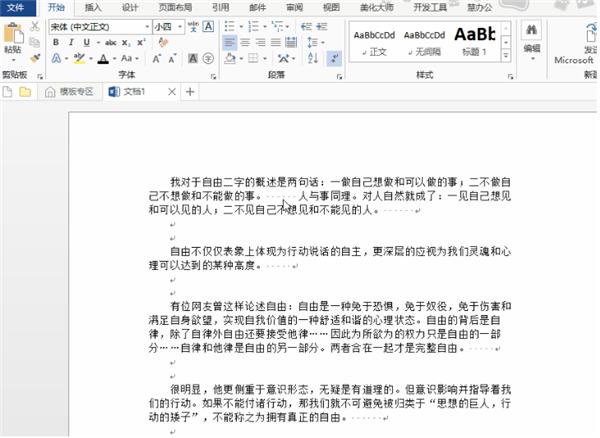
2、操作步骤
直接按住键盘的【Ctrl+F】-【查找和替换】,鼠标定位在【替换】-【查找内容】的文本栏中,之后点击【特殊格式】-【空白区域】-【全部替换】,就可以将全部的空格删除掉了。
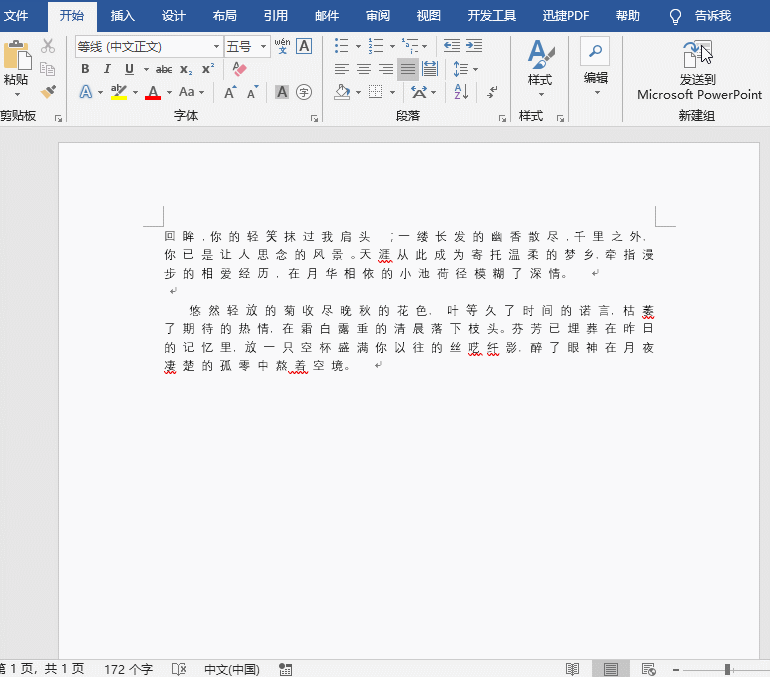
三、删除空行
1、空行案例
有时候会在网上搜集了很多资料,复制到word中编辑处理,还会出现段落与段落之间有很多空行,这时少一点的还好,多的时候就麻烦了。
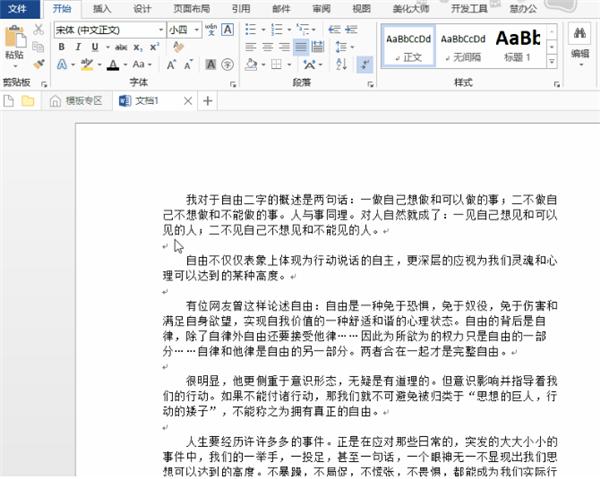
2、操作步骤
鼠标点击【编辑】-【替换】—【查找内容】—【特殊格式】-【段落标记】点击两次,在【替换为】这里点击一次【段落标记】,即可成功删除多余的空行。
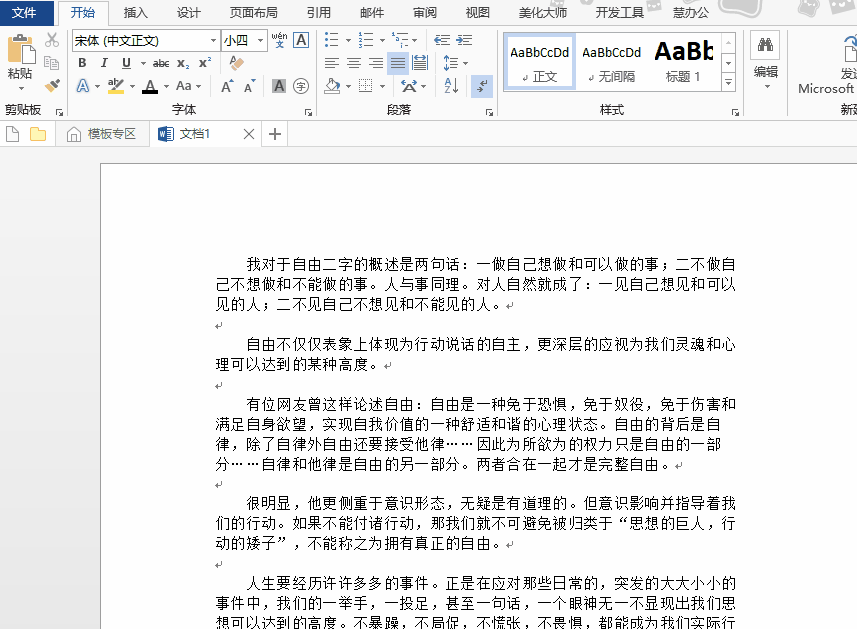
二、删除页眉横线
1、页眉横线案例
假如我们在Word文档中插入了页眉,页眉中就会多出一道横线,既难看又删除不掉,此时你可以试试下面的操作。
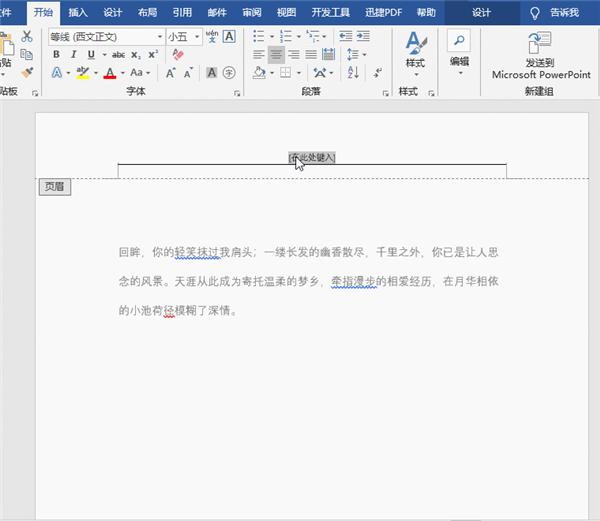
2、操作步骤
将鼠标的光标的移到文字的最前面,点击【开始】-【样式】-【正文】,便可快速地秒删除页眉横线了。
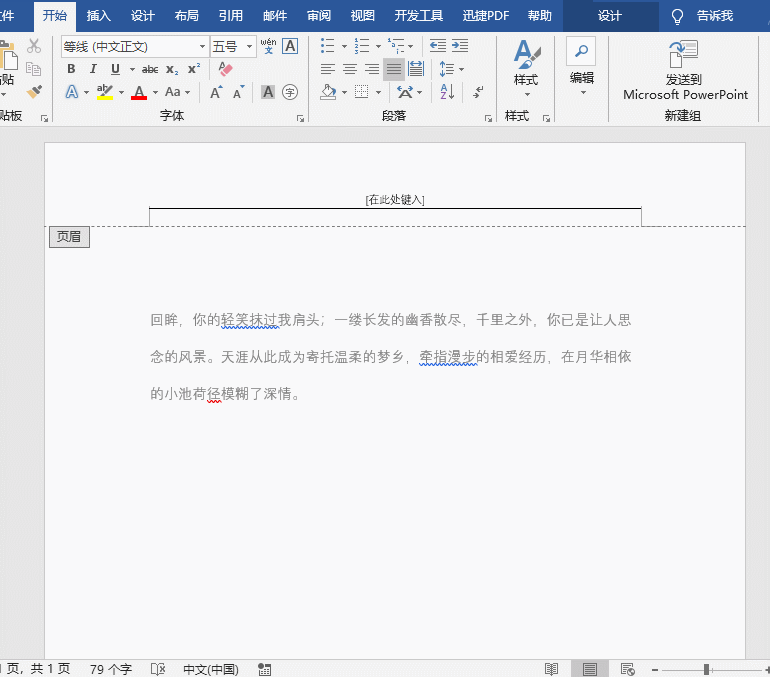
以上就是给大家分享的一些Word小技巧,大家是否有更好地解决方法呢?




















 1万+
1万+

 被折叠的 条评论
为什么被折叠?
被折叠的 条评论
为什么被折叠?








